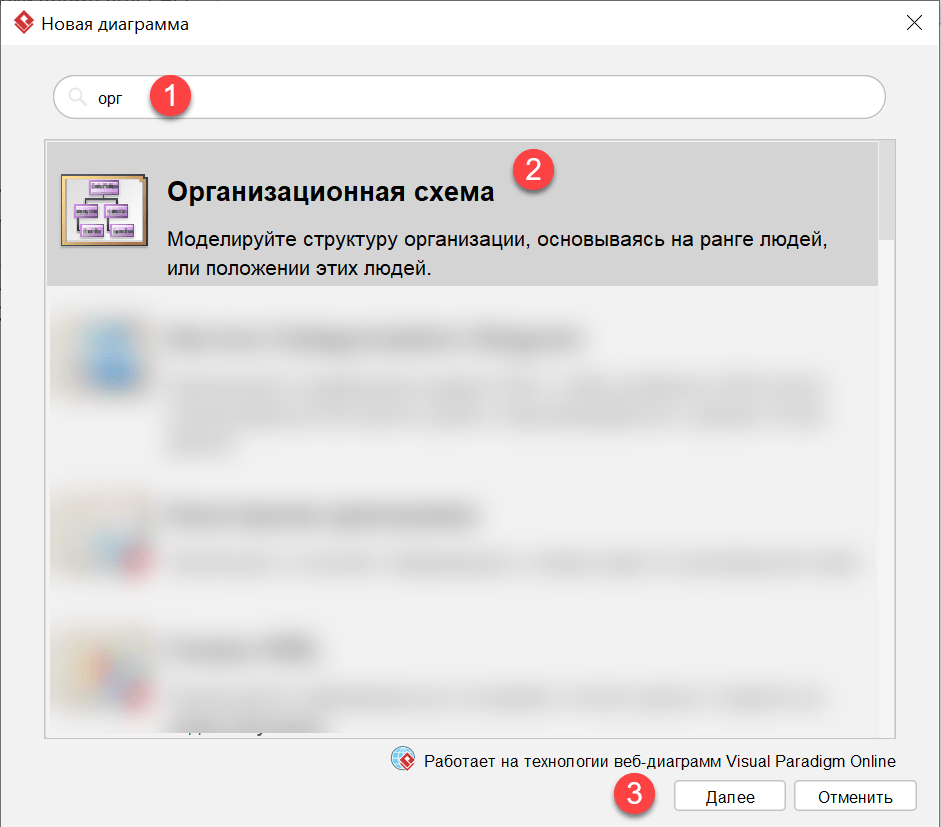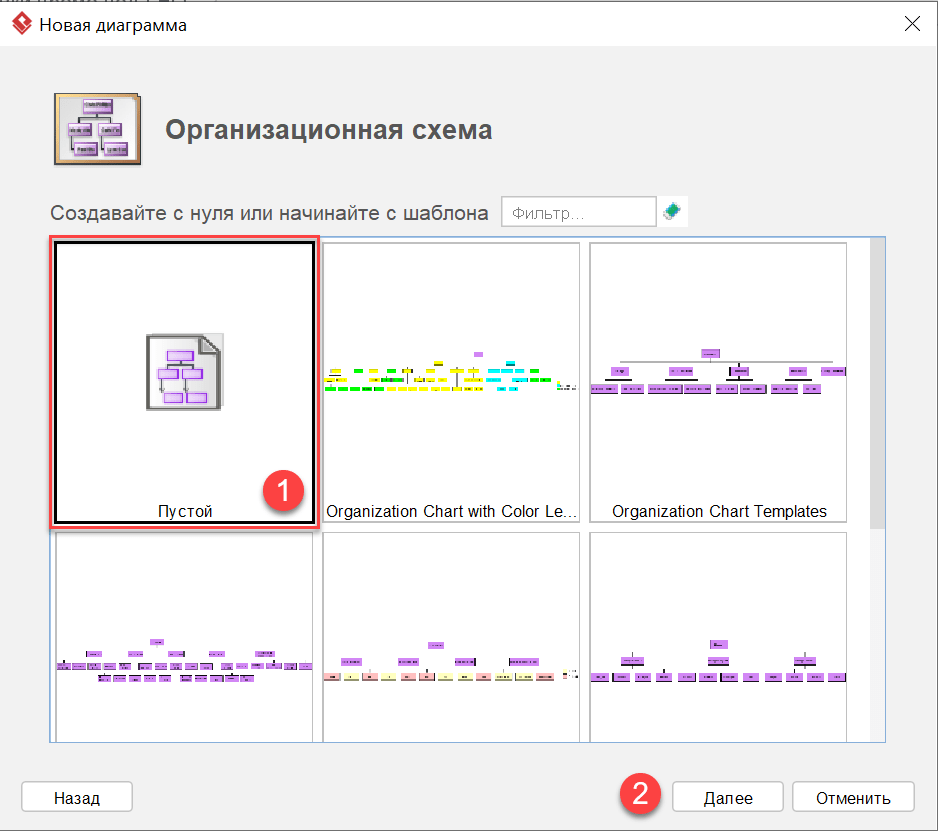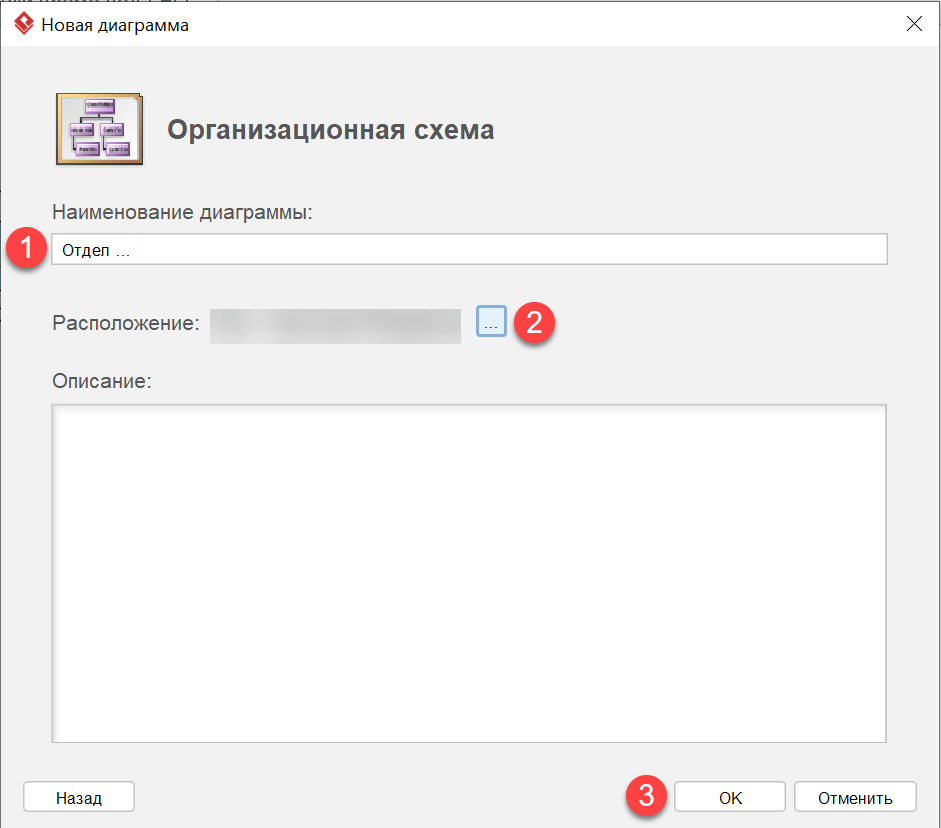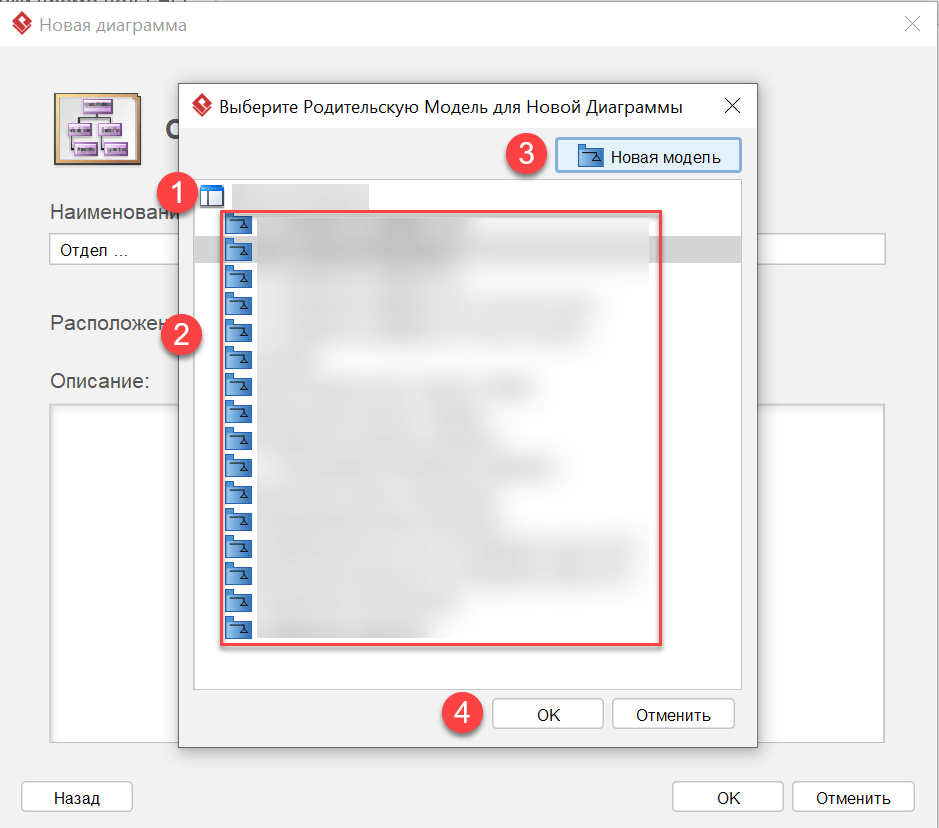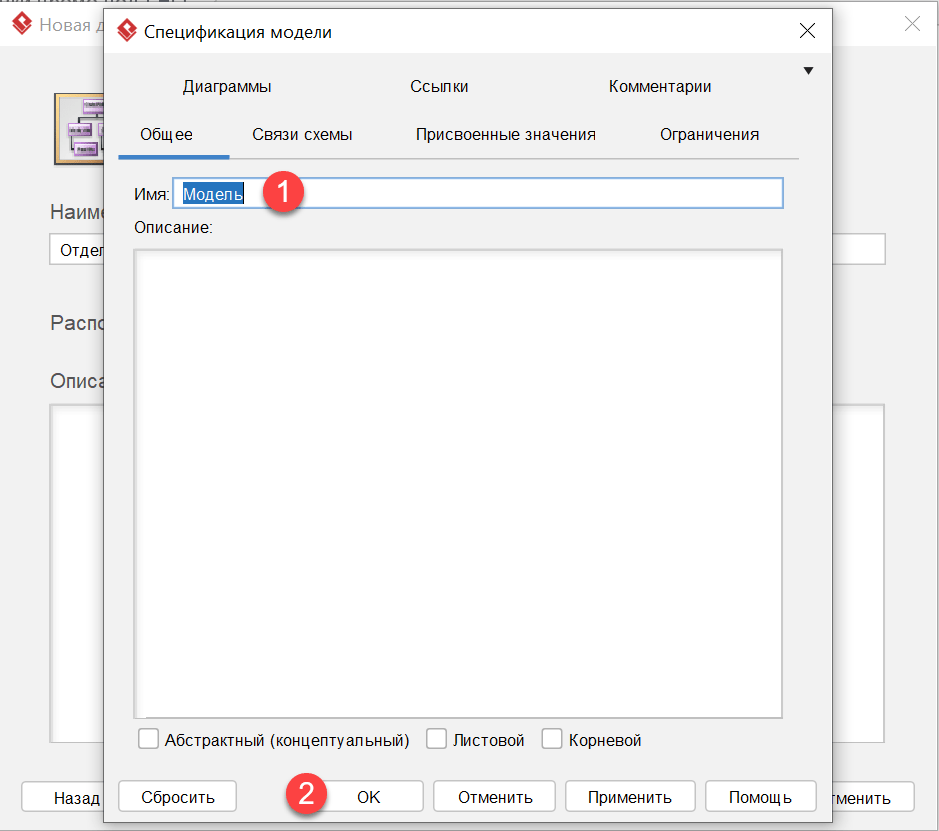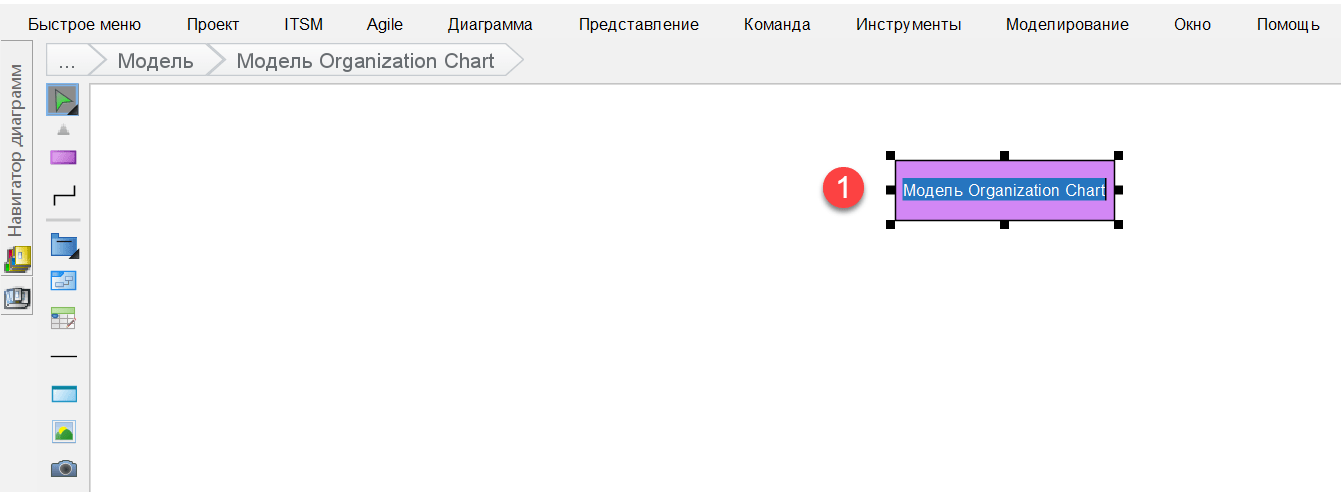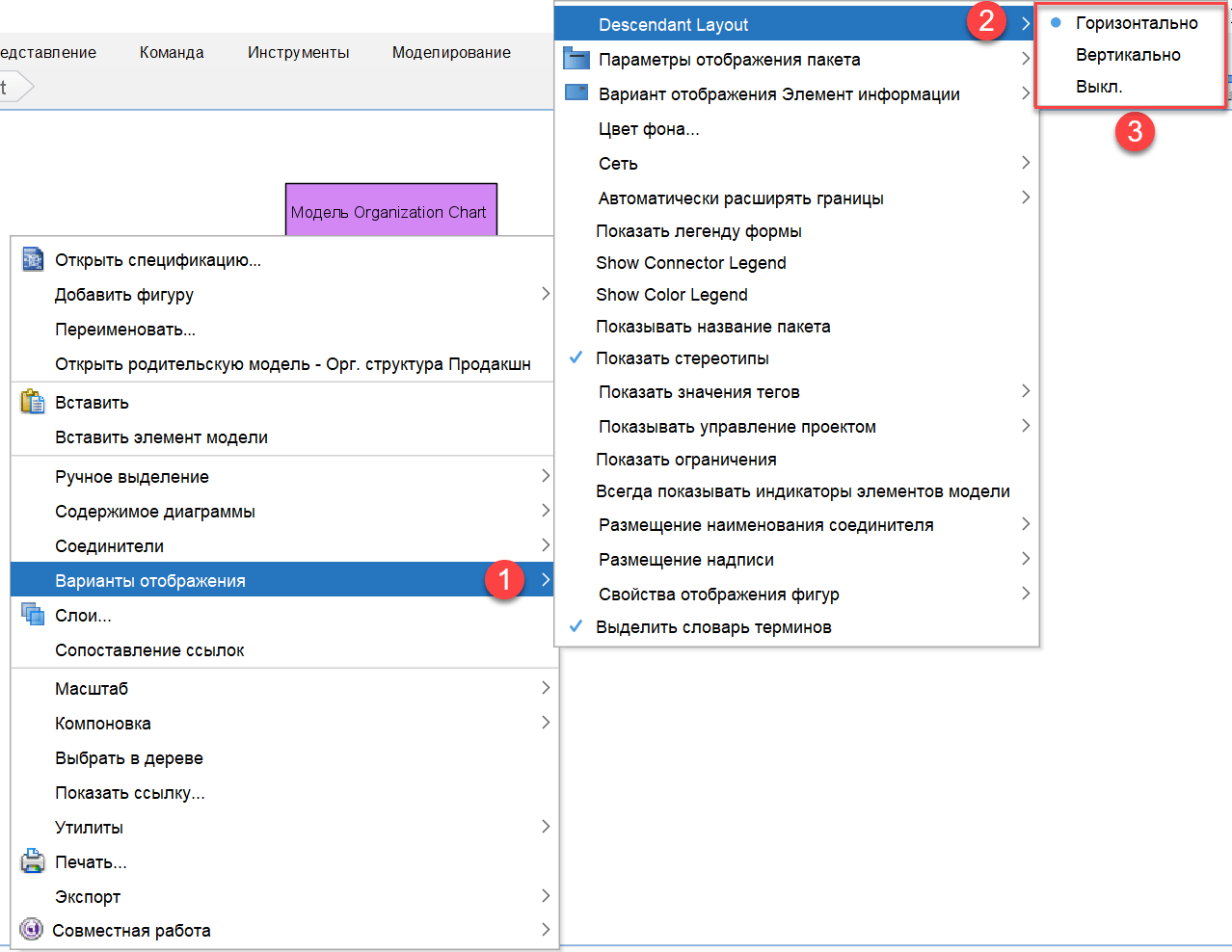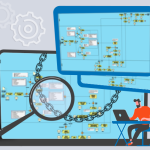Побудова структури організації
При впровадженні процесного управління завжди приділяється увага не тільки вивченню та оптимізації процесів. Побудова структури організації та її оптимізація через призму покращених процесів також має ключове значення. Розглянемо побудову організаційної структури компанії за допомогою організаційної діаграми у Visual Paradigm. Розбиратимемо побудову структури компанії з нуля.
Моделювання структури організації можна розбити на два основні етапи:
- Підготовчі кроки. Вони однакові для створення будь-яких типів діаграм у Visual Paradigm;
- Власне, саме побудова організаційної структури компанії.
Для створення нової організаційної схеми, вибираємо в меню «Діаграма» (1) і натискаємо «Створити (2).
У формі, що з'явилася, в полі пошуку (1) можна набрати кілька символів зі словосполучення «організаційна схема». Вибираємо діаграму для побудови структури організації (2) та натискаємо кнопку «Далі» (3) або двічі клацаємо по зоні вибраної діаграми (2).
У формі, що з'явилася, вибираємо «Порожній» (1) і натискаємо кнопку «Далі» (2) або двічі клацаємо по зоні порожнього шаблону (1). Програма пропонує певний набір шаблонів для побудови структури компанії, але в них нема потреби.
У полі «Найменування діаграми» вказуємо необхідну назву нової схеми. Буде створено нову схему в запропонованому місці проєкту («Розташування»). Якщо у проєкті є «папки» (називаються «модель»), то програма запропонує зберегти нову модель або в корені проєкту або в останній папці, яка використовувалася під час роботи над проєктом. Якщо необхідно зберегти нову схему в певному місці структури проєкту, навпроти поля «Розташування» натиснути кнопку «…» (2). Натискаємо кнопку «ОК (3).
Якщо кнопка «…» на попередньому кроці відкриється нове вікно для вибору місця збереження нової організаційної схеми. Для збереження в корені проєкту натиснути назву проєкту. Для вибору певної папки вибрати потрібну папку в зоні 2. Для створення нової папки натиснути кнопку «Нова модель» (3). Натиснути кнопку «ОК» (4)
Якщо створюємо нову папку, вказуємо назву в полі «Ім'я» (1) та натискаємо кнопку «ОК» (2).
У результаті буде створено нову модель організаційної схеми у зазначеному раніше місці проєкту. Відразу відображається перший об'єкт на схемі (1), від якого будуть створюватися об'єкти організаційної схеми, що стоять нижче. Спочатку назва першого об'єкта буде відповідати назві, яка була вказана на попередньому кроці плюс назва типу діаграми. Якщо попередні кроки можна назвати підготовчими, то наступні описують саму побудову структури організації.
Побудова структури компанії краще починати з вибору варіанта угруповання об'єктів. Програма надає можливість моделювання структури організації кількома варіантами угруповання об'єктів:
- Вертикальне розташування;
- Горизонтальне розташування;
- Довільне розташування.
Для вибору варіанта необхідно в будь-якому місці робочої області натиснути праву кнопку мишки (ПКМ) – відкриється підменю. Вибираємо: «Варіанти відображення» (1) – «Descendant Layout» (2) і визначаємо необхідний варіант побудови організаційної структури підприємства. Якщо вибрати «Вимк.» програма не дотримуватиметься якогось одного варіанта побудови організаційної структури – тільки горизонтального або вертикального. Перехід з одного варіанта побудови структури на будь-якій іншій, можна виконати у будь-який момент – програма автоматично перебудує схему або дозволить вибудовувати її в довільному порядку (якщо вибрати варіант «Вимк.»).
При наведенні курсора на об'єкт програма пропонуватиме нові об'єкти організаційної структури та з'єднуватиме їх між собою. Таким чином вишиковуються підпорядкованість співробітників або рівні ієрархії. Приклади варіантів побудови структури організації:
Як правило, побудова структури компанії пов'язана з моделюванням кількох діаграм з різним рівнем деталізації та інформації на них. Тому завжди виникає необхідність створення кількох діаграм та встановлення зв'язків між ними. Як встановити зв'язки між діаграмами, дивіться тут. Для зміни кольору об'єкта – натиснути на ньому ПКМ і в підменю вибрати «Стилі та форматування» – «Формати». Щоб змінити колір відразу на всіх об'єктах діаграми – натиснути ПКМ на будь-якому об'єкті та в підменю вибрати «Виділення» - «Вибрати все того ж типу». Побудова структури організації іноді пов'язані зі зміною виду стандартного об'єкта. Для вирішення цього завдання використовуємо стереотипи.